Sådan aktiveres Night Shift på macOS og Linux
Miscellanea / / March 17, 2020
Sidst opdateret den

Understøttelse af blåt lys er blevet en populær tendens på tværs af desktop og mobil det sidste år. Lad os gennemgå, hvordan du aktiverer det til macOS og Linux.
Night Shift eller Night Mode support er blevet en populær tendens på tværs af desktop og mobile operativsystemer i det forløbne år. Mærker som iOS, macOS og Windows 10 (Nightlight) er alle indbyggede med deres egne versioner af funktionen. Blåt lys begrænser produktionen af melatonin, som er vigtigt for styring af søvnadfærd, og som også er relevant for forskellige sundhedsmæssige forhold, såsom hjertefunktion.
Tidligere har vi gennemgået opsætning og konfiguration Natskift på iOS og Natlys på Windows 10, og i dag skal vi gennemgå, hvordan man aktiverer blåt lys til macOS og Linux.
Sådan opsættes Blue Light på Linux og macOS ved hjælp af F.lux og Night Shift
Jeg starter med den lette først. Apples Night Shift er kun et afkrydsningsfelt væk. Din Mac skal køre 10.12.4, som du kan installere fra App store. Du skal også køre på hardware, der understøtter funktionen. Her er listen over understøttede Mac-computere:
- MacBook Air (medio 2012 eller nyere)
- MacBook (begyndelsen af 2015 eller senere)
- MacBook Pro (medio 2012 eller nyere)
- Mac mini (sidst i 2012 eller senere)
- iMac (sent 2012 eller senere)
- Mac Pro (sent 2013)
Bemærk: Hvis din Mac ikke er på listen, er ikke alt håb tabt. Download og installer Strøm. Det er en fantastisk tredjepartsapp, som vi har skrevet om dybtgående her på groovyPost.
Hvis du nu har et understøttet HW og OS, kan du aktivere Night Shift her:
Lancering Indstillinger > Skærm > vælg Nat Skift-fanen, klik i Tidsplan vælg derefter en af tre muligheder:
Af - Hvis du foretrækker at aktivere Night Shift manuelt, giver denne standardindstilling dig mulighed for det.
Brugerdefinerede - Indstil timerne Night Shift er automatisk aktiveret, standard er 10 p.m. til kl.
Solnedgang til solopgang - Baseret på lokationstjenester justerer Night Shift automatisk farvetemperaturen på lokationen.
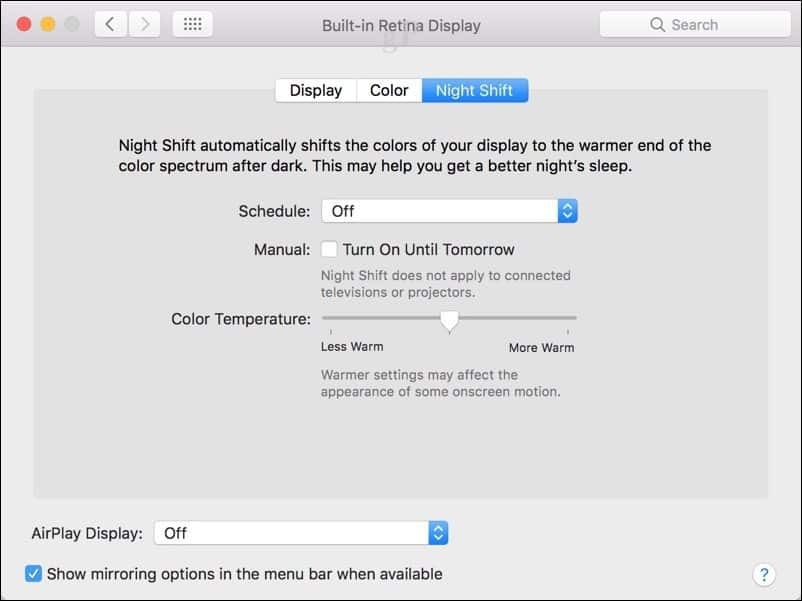
Du kan ændre temperaturen yderligere, så den passer perfekt til dit miljø ved hjælp af skyderen, fra mindre varm til varmere.

Brugere kan aktivere eller deaktivere Night Shift på farten fra underretningscentret eller bruge Siri-kommandoer Tænd natteskift eller Sluk for natteskift.


Blue Light Support på Linux
At indstille blåt lys på Linux er lidt mere involveret, men intet til at skræmme dig væk. Som med stort set alt i Linux, er det en fællesskabsindsats. Først skal du gøre det download en tredjepartspakke, vedligeholdt af udvikler Nathan Renniewaldock. Sørg for at downloade den rigtige pakke til din distribution af Linux. I mit tilfælde kører jeg Ubuntu 16.04, også kendt under kodenavnet Xenial.

Når du har downloadet pakken, skal du dobbeltklikke på den; dette vil derefter starte Ubuntu-softwarecenter, hvor du kan begynde installationen.
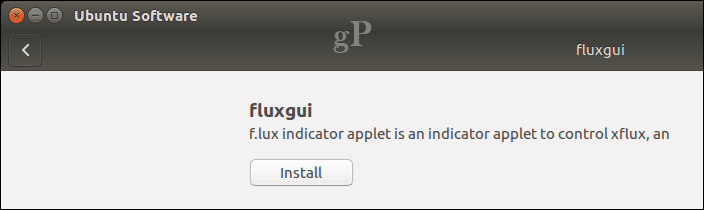
Åbn F.lux-indikatorappleten, som vil bede dig om at indtaste din breddegrad. Ja, jeg ved det ikke nøjagtigt det mest venlige UI i verden. Appen giver et link til at finde din Latitude og Latitude, men jeg brugte bare Google til hurtigt at finde, hvor jeg befandt mig. For dem i USA giver F.lux også muligheden for blot at indtaste et postnummer.
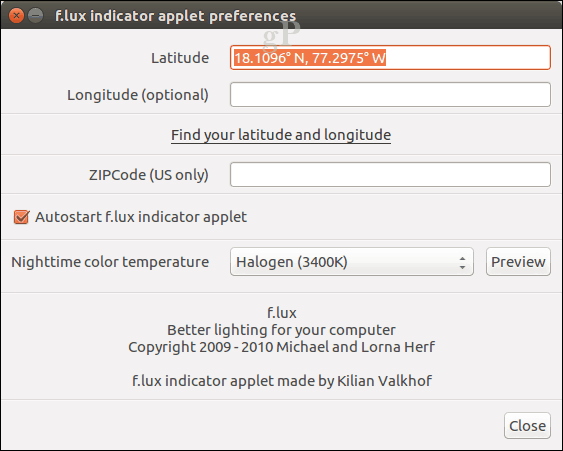
Appen giver også flere nattetid farvetemperaturer at vælge imellem. Jeg fandt Halogen (3400K) for at være mest behagelig, men du kan lege med flere andre for at se, om de passer dig mere. F.lux-indikatorappleten tilføjer et menulinjepunkt, hvor du hurtigt kan få adgang til indstillinger for appen og endda sætte den på pause.
Brugere, der kører Android, kan downloade en tredjepartsapp til deres enhed. Lær mere om opsætning af det her. Hvis du vil lære mere om f.lux generelt, så tjek vores tidligere dækning her.
Fortæl os, hvad du synes, har du brugt blåt lys på dit valgte operativsystem? Hvis ja, har du oplevet fordelene ved at bruge det?



